วิธีอัปเกรดเป็น WSL2 จาก WSL1 บน Windows 10

คุณสามารถอัปเกรดจาก WSL1 เป็น WSL2 และแปลง distros โดยไม่ต้องติดตั้งใหม่ และนี่คือวิธีการใน Windows 10

แม้ว่าการใช้บัญชีออนไลน์ของคุณแยกกันเป็นวิธีมาตรฐานและให้สิทธิ์การเข้าถึงเว็บไซต์หรือฟังก์ชันการทำงานเต็มรูปแบบของเว็บไซต์หรือบริการ แต่บางครั้งอาจมีทางเลือกอื่นที่สะดวกกว่าสำหรับการใช้งานเฉพาะ ตัวอย่างเช่น การผสานรวมไดรฟ์จัดเก็บข้อมูลบนคลาวด์เข้ากับไฟล์เบราว์เซอร์โดยตรง ทำให้คุณสามารถเปลี่ยนจากการเรียกดูไฟล์ในเครื่องเป็นการเรียกดูไฟล์บนคลาวด์ได้อย่างง่ายดาย ในทำนองเดียวกัน การรวมปฏิทินกับบริการปฏิทินออนไลน์ทำให้คุณสามารถซิงโครไนซ์ปฏิทินหลายรายการเป็นอินสแตนซ์เดียวได้ ติดตามปฏิทินหนึ่งปฏิทินได้ง่ายกว่าปฏิทินสี่ฉบับ!
Linux Mint มีแอปพลิเคชั่นบางตัวที่มีการผสานรวมบริการออนไลน์ที่สามารถกำหนดค่าได้ ในการลงชื่อเข้าใช้และใช้คุณสมบัติที่ผสานรวม คุณต้องเปิดการตั้งค่า "บัญชีออนไลน์" ในการดำเนินการดังกล่าว ให้กดปุ่ม Super จากนั้นพิมพ์ "บัญชีออนไลน์" แล้วกด Enter
เคล็ดลับ : คีย์ "Super" เป็นชื่อที่ลีนุกซ์รุ่นต่างๆ ใช้เพื่ออ้างถึงคีย์ของ Windows หรือคีย์ "Command" ของ Apple ในขณะที่หลีกเลี่ยงความเสี่ยงจากปัญหาเครื่องหมายการค้า
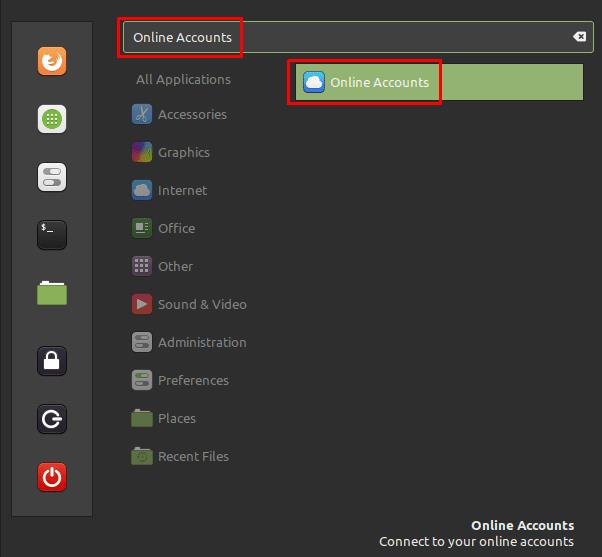
กดปุ่ม Super จากนั้นพิมพ์ "บัญชีออนไลน์" แล้วกด Enter
เมื่ออยู่ในรายการบัญชีออนไลน์ คุณจะเห็นรายการบริการที่คุณสามารถลงชื่อเข้าใช้ได้ บริการต่างๆ ได้แก่ Google, Nextcloud, Facebook, Microsoft, Flickr, Foursquare และ Microsoft Exchange หากคุณคลิกไอคอนสามจุดที่ด้านล่างสุดของรายการ ตัวเลือกอีกสองตัวเลือกจะปรากฏขึ้น “IMAP และ SMTP” และ “Enterprise Login (Kerberos)”
หากต้องการดูว่าแอปพลิเคชันใดมีการผสานรวมกับบริการใดบ้าง ให้คลิกปุ่ม "ข้อมูลเกี่ยวกับบัญชีออนไลน์ของ GNOME" ที่ด้านบนสุดของหน้าต่าง
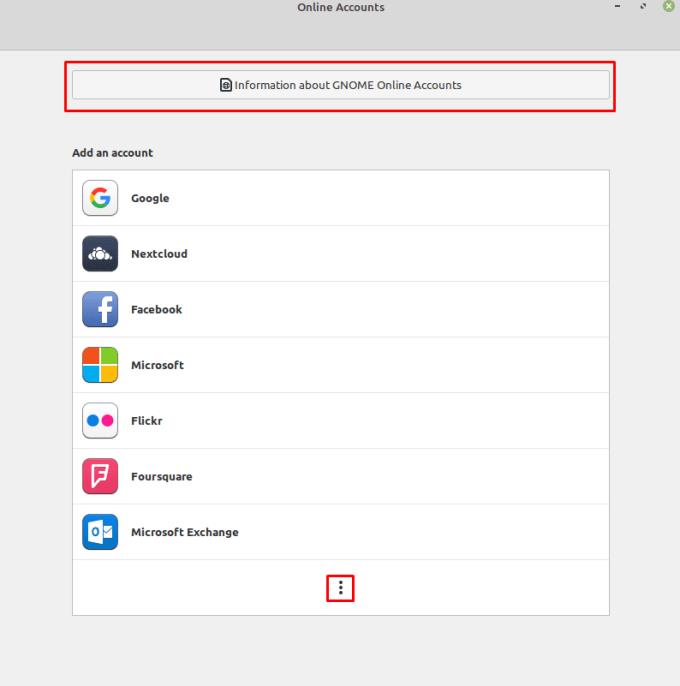
ดูบริการต่างๆ ที่คุณสามารถลงชื่อเข้าใช้ได้ และคลิกปุ่มที่ด้านบนเพื่อดูว่าพวกเขารวมแอปพลิเคชันใดบ้าง
ในหน้าต่างใหม่ คุณจะเห็นว่าทั้ง Google และ “Owncloud” สามารถรวมโซลูชันการจัดเก็บข้อมูลบนคลาวด์ไว้ในไฟล์เบราว์เซอร์เริ่มต้น “Nemo”
หมายเหตุ: Nextcloud ถูกเรียกว่า “Owncloud” ในหน้าต่างนี้อย่างไม่ถูกต้อง และใช้โลโก้ของ Owncloud อย่างไม่ถูกต้องตลอด เพื่อความชัดเจน บทความนี้จะแก้ไขเพื่ออ้างถึง Nextcloud แทน
แอปพลิเคชันอื่นในรายการที่ติดตั้งใน Linux Mint โดยค่าเริ่มต้นคือ "ปฏิทิน" ซึ่งสามารถรวมเข้ากับบัญชี Google, Microsoft Exchange และ Nextcloud
แอปพลิเคชันอื่นๆ ที่คุณสามารถติดตั้งสำหรับการผสานรวมกับบริการออนไลน์บางอย่างได้ ได้แก่ โปรแกรมรับส่งอีเมล "Evolution", "Contacts", "Documents", "Maps" และ "Photos"
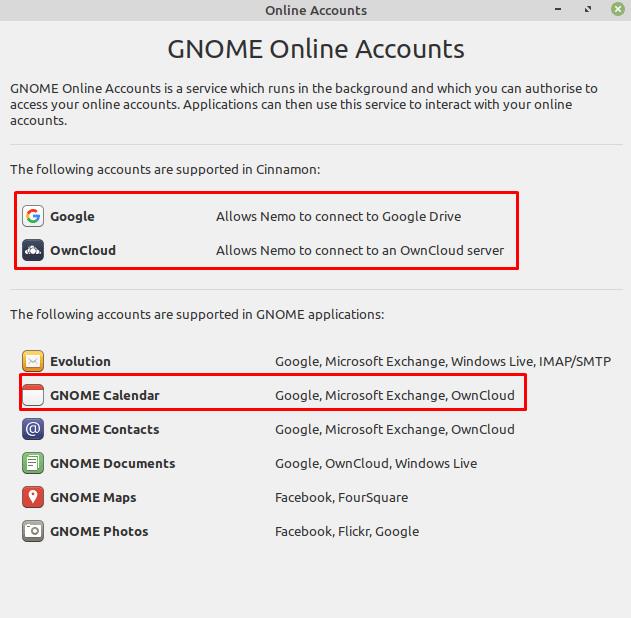
คุณสามารถดูรายการแอปพลิเคชันที่ใช้การรวมบัญชีนี้
ในการลงชื่อเข้าใช้บริการใดๆ ให้คลิกที่บริการเหล่านั้นในรายการของหน้าต่างหลัก จากนั้นทำตามคำแนะนำในการตรวจสอบสิทธิ์ เมื่อกระบวนการเสร็จสมบูรณ์ คุณอาจต้องรีสตาร์ทแอปพลิเคชันที่ได้รับผลกระทบเพื่อให้การผสานรวมทำงานได้อย่างถูกต้อง
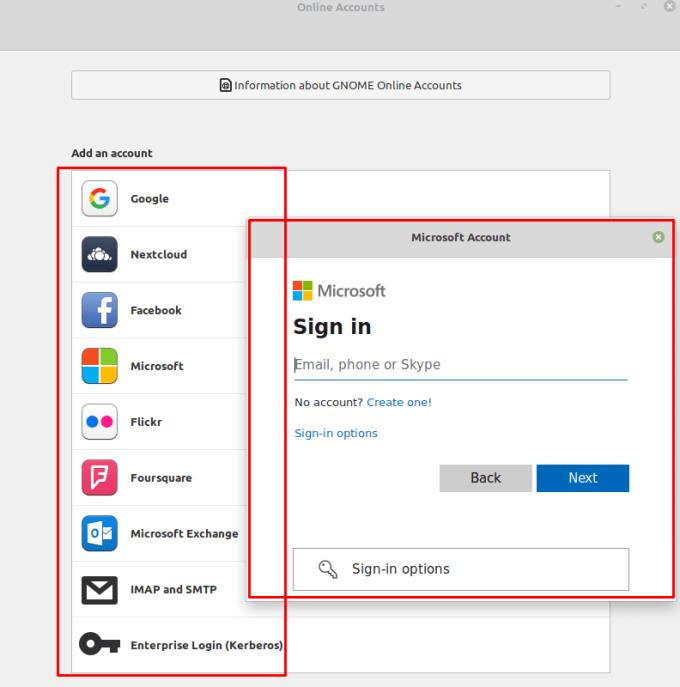
หากต้องการลงชื่อเข้าใช้บริการใดบริการหนึ่ง ให้คลิกที่บริการนั้น จากนั้นป้อนข้อมูลรับรองบัญชีของคุณตามคำแนะนำในการรับรองความถูกต้องที่เกี่ยวข้อง
คุณสามารถอัปเกรดจาก WSL1 เป็น WSL2 และแปลง distros โดยไม่ต้องติดตั้งใหม่ และนี่คือวิธีการใน Windows 10
ตอนนี้คุณสามารถติดตั้ง Microsoft Edge บนลีนุกซ์รุ่นต่างๆ เช่น Ubuntu, Debian และ openSUSE และนี่คือวิธีการดำเนินการ
ใน Windows 11 คุณสามารถระบุเวอร์ชัน WSL ที่ติดตั้งได้อย่างรวดเร็วโดยเรียกใช้คำสั่งนี้ใน Command Prompt
ตอนนี้คุณสามารถใช้ OpenSSH บน Windows 10 เพื่อเชื่อมต่อกับเซิร์ฟเวอร์ระยะไกลโดยใช้ SSH โดยไม่ต้องติดตั้งเครื่องมือของบุคคลที่สาม — มีสองวิธีในการดำเนินการนี้
WSL2 เป็นการปรับปรุงจากเวอร์ชันแรก แต่ถ้าคุณไม่ต้องการ คุณสามารถถอนการติดตั้งจาก Windows 10 ได้อย่างสมบูรณ์ โดยมีวิธีการดังนี้
หากต้องการถอนการติดตั้ง WSL บน Windows 11 ให้ลบ distros ถอนการติดตั้งการอัปเดตเคอร์เนลและส่วนประกอบ GUI จากนั้นปิดใช้งานแพลตฟอร์ม WSL นี่คือวิธีการ
ป้องกันการลบไฟล์โดยไม่ได้ตั้งใจบน Linux Mint ด้วยการสร้างบัญชีผู้ใช้สำหรับสมาชิกในครอบครัวแต่ละคน สร้างผู้ใช้ใหม่อย่างรวดเร็วเพื่อจัดระเบียบสิ่งต่างๆ
กำหนดค่า Menu Applet ตามที่คุณต้องการเพื่อค้นหาแอปเพล็ตได้เร็วขึ้น รับประสบการณ์ที่เป็นส่วนตัวมากขึ้นโดยทำการเปลี่ยนแปลงเหล่านี้
รับทราบข้อมูลที่สำคัญสำหรับคุณด้วยเดสก์ท็อปใหม่บน Linux Mint ดูว่าคุณสามารถ dd ได้มากเท่าที่คุณต้องการได้อย่างไร
กำหนดค่าวิธีการทำงานของ Alt-Tab และรับประสบการณ์ที่เป็นส่วนตัวมากขึ้น ใช้ทางลัดในแบบที่คุณต้องการเมื่อคุณต้องการ
หากคุณเป็นผู้ใช้ Linux คุณอาจพบว่าการใช้ CPU (หรือหน่วยประมวลผลกลาง) กำลังสูงผิดปกติ เหตุใดระบบประมวลผลหลักของคุณจึงค้นหาว่าเวลา CPU ของคุณใน Linux คืออะไรด้วยเคล็ดลับเหล่านี้จากผู้เชี่ยวชาญของเรา
Python เป็นภาษาการเขียนโปรแกรมที่ค่อนข้างง่ายซึ่งไม่ยากเกินไปที่จะเข้าใจ ฟังก์ชันบางอย่างของ Python ไม่รวมอยู่ใน Python หลัก ติดตั้งโมดูล Python ได้อย่างง่ายดายโดยใช้ PIP โดยมีขั้นตอนโดยละเอียดเหล่านี้
Arial, Verdana และ Times New Roman: ไม่ว่าคุณจะใช้ระบบปฏิบัติการใดก็ตาม คุณอาจได้รับเอกสารที่ใช้แบบอักษรเหล่านี้ ฟอนต์ Windows เริ่มต้น
เข้าถึงไฟล์ของคุณได้เร็วขึ้นโดยการจัดไอคอนเดสก์ท็อปตามที่คุณต้องการ กำหนดค่าเดสก์ท็อป Linux ของคุณ เพื่อให้คุณสามารถเพลิดเพลินกับประสบการณ์ที่ปรับแต่งได้
วางทุกสิ่งที่คุณต้องการในพื้นที่ทำงานเดียวไม่ได้ใช่ไหม ค้นพบวิธีที่คุณสามารถสร้างพื้นที่ทำงานใหม่บน Linux Mint และติดตามงานทั้งหมดของคุณ
ทำให้สิ่งต่างๆ ง่ายขึ้นด้วยการสร้างแป้นพิมพ์ลัดของคุณเองบน Linux Mint แทนที่ทางลัดที่มีอยู่แล้วด้วยชุดค่าผสมของคุณเอง
ปรับแต่งเมนูโปรดของคุณใน Linux Mint โดยทำตามขั้นตอนในคู่มือนี้
ป้องกันการลบไฟล์โดยไม่ได้ตั้งใจบน Linux Mint ด้วยการสร้างบัญชีผู้ใช้สำหรับสมาชิกในครอบครัวแต่ละคน สร้างผู้ใช้ใหม่อย่างรวดเร็วเพื่อจัดระเบียบสิ่งต่างๆ
โดยทั่วไปการเข้าถึงเครือข่าย Wi-Fi จะถูกจำกัดด้วยวิธีใดวิธีหนึ่งจากสามวิธี วิธีที่พบบ่อยที่สุดคือการใช้รหัสผ่าน แต่คุณสามารถมีเครือข่ายได้โดยที่
พื้นที่ทำงานเป็นคุณลักษณะที่มีประโยชน์ใน Linux Mint ที่ช่วยให้คุณใช้เดสก์ท็อปเสมือนได้หลายเครื่อง พื้นที่ทำงานได้รับการออกแบบให้คล้ายกับการใช้ a
กำหนดค่า Menu Applet ตามที่คุณต้องการเพื่อค้นหาแอปเพล็ตได้เร็วขึ้น รับประสบการณ์ที่เป็นส่วนตัวมากขึ้นโดยทำการเปลี่ยนแปลงเหล่านี้
รับทราบข้อมูลที่สำคัญสำหรับคุณด้วยเดสก์ท็อปใหม่บน Linux Mint ดูว่าคุณสามารถ dd ได้มากเท่าที่คุณต้องการได้อย่างไร
แม้ว่าการใช้บัญชีออนไลน์ของคุณแยกกันเป็นวิธีการมาตรฐานและให้สิทธิ์การเข้าถึงเว็บไซต์หรือบริการที่ทำงานได้เต็มรูปแบบ แต่ก็มีบางครั้ง
ในการเชื่อมต่ออุปกรณ์กับคอมพิวเตอร์ของคุณ คุณสามารถใช้สายเคเบิลแบบเดิม เช่น USB และแจ็ค 3.5 มม. แต่สิ่งเหล่านี้อาจทำให้สายเคเบิลยุ่งเหยิงและจำกัดว่าคุณอยู่ไกลแค่ไหน
กำหนดค่าวิธีการทำงานของ Alt-Tab และรับประสบการณ์ที่เป็นส่วนตัวมากขึ้น ใช้ทางลัดในแบบที่คุณต้องการเมื่อคุณต้องการ
เสียงเป็นส่วนสำคัญของคอมพิวเตอร์ มีหลายสถานการณ์ที่คุณจะใช้งาน เช่น ฟังเพลงขณะทำงานหรือดู
เมื่อคุณเสียบอุปกรณ์เก็บข้อมูลแบบถอดได้ คุณมักจะต้องการเริ่มใช้งานทันที เพื่อช่วยให้คุณประหยัดเวลาในการคลิกเพียงไม่กี่ครั้ง ระบบปฏิบัติการเช่น




















